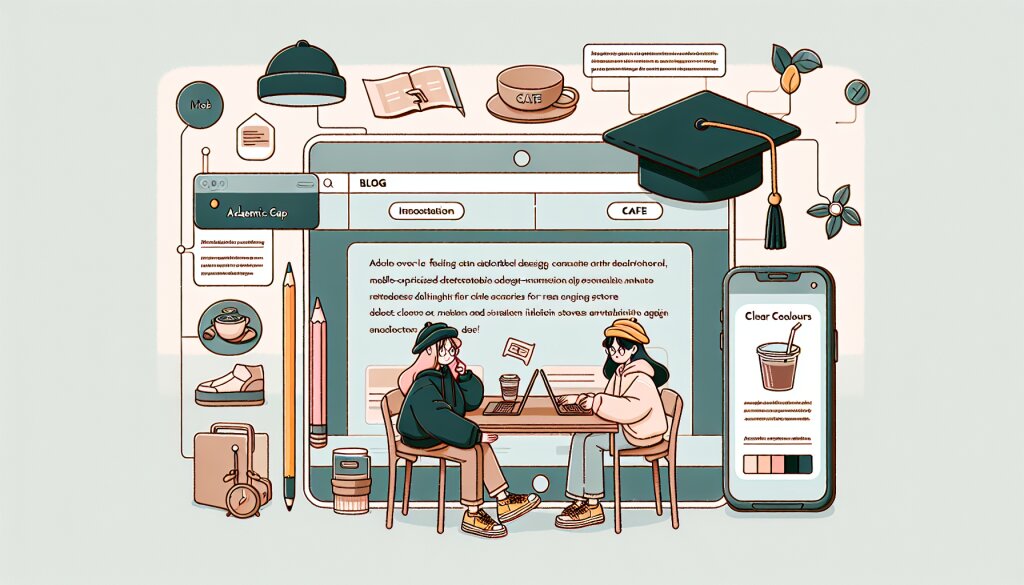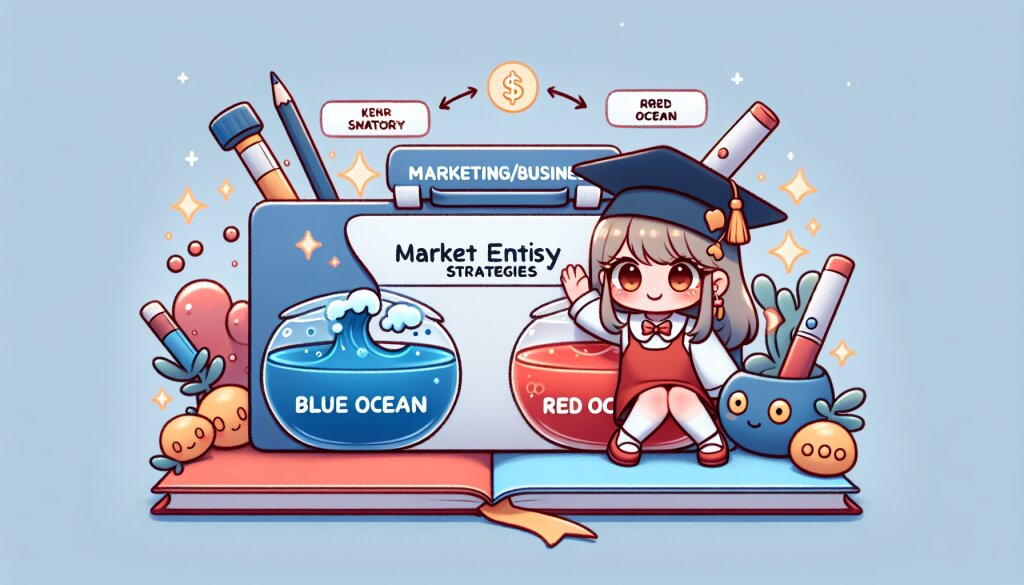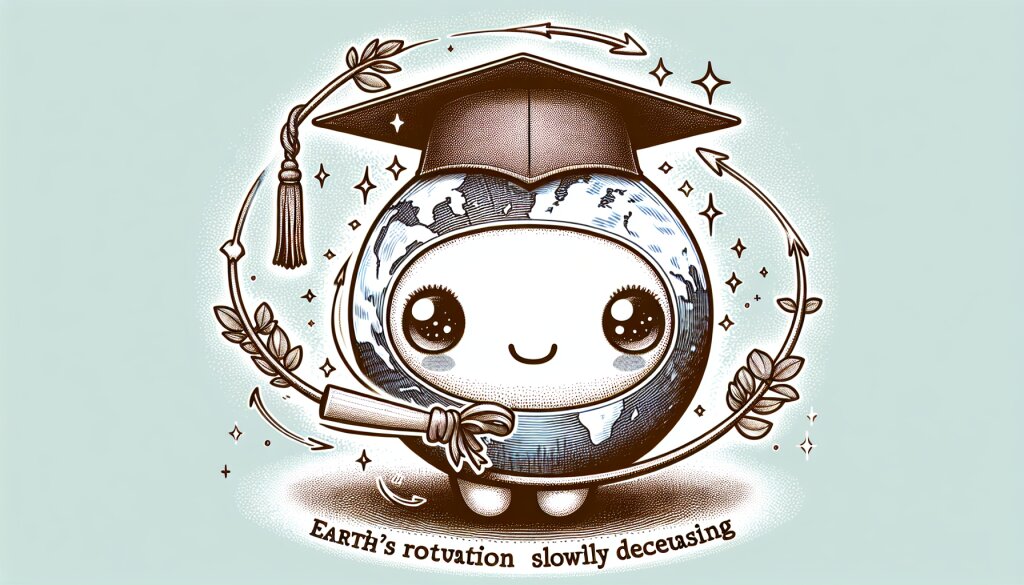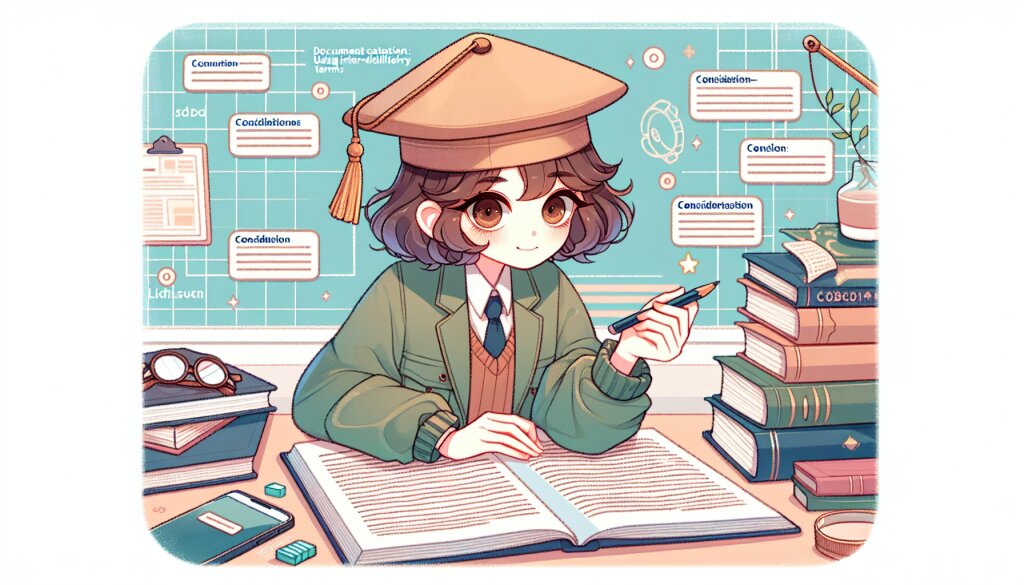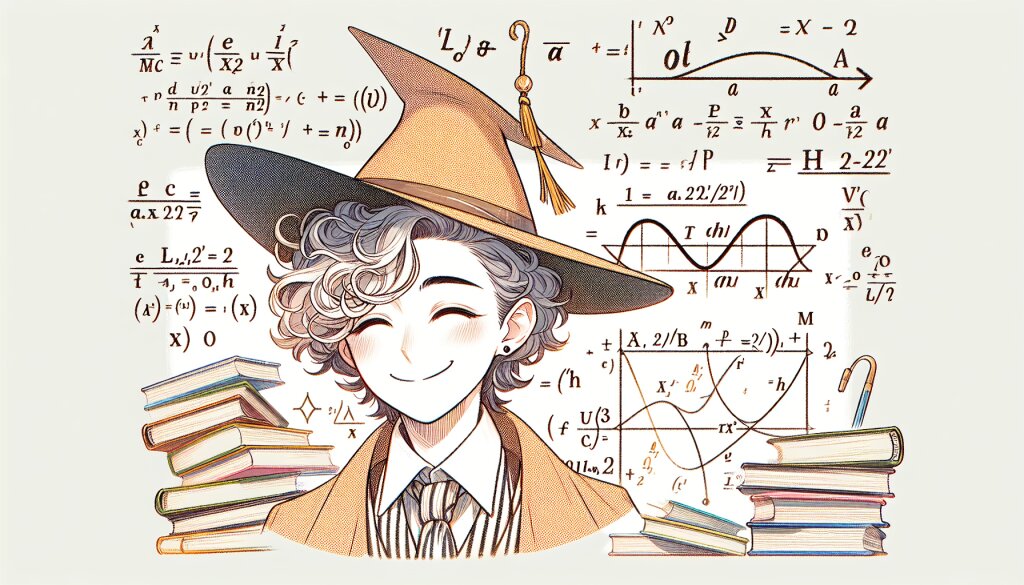🖥️ 데스크톱 vs 노트북: 어떤 게 당신의 컴퓨팅 욕구를 채워줄까?

컴퓨터는 현대 생활에서 필수불가결한 도구가 되었습니다. 업무, 학습, 엔터테인먼트 등 다양한 목적으로 사용되는 컴퓨터는 크게 데스크톱과 노트북으로 나눌 수 있죠. 각각의 장단점이 뚜렷해 선택에 고민이 되는 분들이 많습니다. 이 글에서는 데스크톱과 노트북의 특징을 상세히 비교하여 여러분의 컴퓨팅 욕구를 가장 잘 충족시킬 수 있는 선택을 도와드리고자 합니다. 🤔
컴퓨터 선택은 개인의 필요와 상황에 따라 크게 달라질 수 있습니다. 재능넷과 같은 재능 공유 플랫폼에서 활동하는 프리랜서라면, 이동성과 성능 사이에서 균형을 찾아야 할 것입니다. 그렇다면 지금부터 데스크톱과 노트북의 세부적인 특징들을 살펴보며, 어떤 선택이 최선일지 함께 고민해보겠습니다. 💻🔍
1. 성능 비교 🚀
1.1 프로세서 (CPU)
데스크톱 컴퓨터는 일반적으로 노트북보다 더 강력한 프로세서를 탑재할 수 있습니다. 이는 데스크톱의 넓은 케이스와 효율적인 냉각 시스템 덕분입니다.
- 데스크톱 CPU: Intel Core i9, AMD Ryzen 9 시리즈와 같은 고성능 프로세서를 사용할 수 있습니다. 이러한 프로세서는 다중 코어와 높은 클럭 속도를 제공하여 복잡한 작업을 빠르게 처리할 수 있습니다.
- 노트북 CPU: 전력 소비와 발열 문제로 인해 일반적으로 저전력 버전의 프로세서를 사용합니다. 예를 들어, Intel Core i7-1165G7나 AMD Ryzen 7 5800U와 같은 모바일용 프로세서가 주로 사용됩니다.
하지만 최근 노트북 프로세서 기술의 발전으로 그 격차가 점점 줄어들고 있습니다. Apple의 M1 칩과 같은 혁신적인 프로세서는 노트북에서도 데스크톱급의 성능을 제공하고 있죠.
1.2 그래픽 카드 (GPU)
그래픽 작업이나 게임을 즐기는 사용자에게 GPU는 매우 중요한 요소입니다.
- 데스크톱 GPU: NVIDIA GeForce RTX 3080, AMD Radeon RX 6800 XT와 같은 고성능 그래픽 카드를 장착할 수 있습니다. 이러한 GPU는 4K 해상도의 게임이나 3D 렌더링 작업을 원활하게 처리할 수 있습니다.
- 노트북 GPU: 공간과 전력 제약으로 인해 대부분 모바일용 GPU를 사용합니다. NVIDIA GeForce RTX 3060 Mobile이나 AMD Radeon RX 6600M과 같은 모델이 주로 사용됩니다. 이들은 데스크톱 GPU에 비해 성능이 다소 떨어지지만, 최근 모델들은 상당한 성능 향상을 보여주고 있습니다.
그래픽 작업이 주 용도라면 데스크톱이 유리할 수 있지만, 최신 고성능 노트북들도 충분히 만족스러운 그래픽 성능을 제공합니다.
1.3 RAM (메모리)
RAM은 컴퓨터의 다중 작업 처리 능력과 전반적인 성능에 큰 영향을 미칩니다.
- 데스크톱 RAM: 일반적으로 32GB, 64GB, 심지어 128GB 이상의 RAM을 지원합니다. 또한 사용자가 쉽게 업그레이드할 수 있어 향후 확장성이 뛰어납니다.
- 노트북 RAM: 대부분의 노트북은 8GB에서 32GB 사이의 RAM을 제공합니다. 일부 고성능 모델은 64GB까지 지원하기도 합니다. 하지만 많은 노트북에서 RAM이 메인보드에 직접 납땜되어 있어 업그레이드가 어려울 수 있습니다.
대용량의 RAM이 필요한 작업(예: 대규모 데이터 분석, 복잡한 3D 모델링 등)을 수행하는 경우 데스크톱이 더 적합할 수 있습니다.
1.4 저장 장치
데이터 저장 용량과 속도는 컴퓨터의 전반적인 성능과 사용자 경험에 큰 영향을 미칩니다.
- 데스크톱 저장장치: 여러 개의 하드 드라이브(HDD)와 솔리드 스테이트 드라이브(SSD)를 동시에 사용할 수 있습니다. 예를 들어, 빠른 부팅과 프로그램 실행을 위한 500GB SSD와 대용량 데이터 저장을 위한 4TB HDD를 함께 사용할 수 있죠.
- 노트북 저장장치: 대부분의 노트북은 공간 제약으로 인해 1~2개의 저장 장치만 사용할 수 있습니다. 최근에는 대부분 SSD를 사용하며, 용량은 보통 256GB에서 1TB 사이입니다.
대용량 저장 공간이 필요한 경우(예: 비디오 편집, 대규모 파일 작업 등) 데스크톱이 더 유리할 수 있습니다. 하지만 외장 하드 드라이브나 클라우드 스토리지를 활용하면 노트북의 저장 공간 제약을 어느 정도 극복할 수 있습니다.
💡 Pro Tip: 컴퓨터 수리나 조립에 관심이 있다면, 데스크톱을 선택하는 것이 좋습니다. 데스크톱은 부품 교체와 업그레이드가 쉬워 DIY 정신을 발휘하기에 적합합니다. 재능넷에서 컴퓨터 조립 관련 서비스를 제공하는 전문가들도 대부분 데스크톱을 다루는 경우가 많죠.
2. 이동성과 휴대성 🚶♂️
2.1 크기와 무게
이동성은 노트북의 가장 큰 장점 중 하나입니다.
- 데스크톱: 일반적으로 크고 무거워 한 곳에 고정해 놓고 사용합니다. 본체, 모니터, 키보드, 마우스 등 여러 부품으로 구성되어 있어 이동이 매우 불편합니다.
- 노트북: 대부분의 노트북은 1.5kg에서 2.5kg 사이의 무게를 가지며, 두께도 2cm 내외로 매우 얇습니다. 최근에는 1kg 미만의 초경량 노트북도 많이 출시되고 있죠.
자주 이동하며 작업해야 하는 프리랜서나 학생들에게는 노트북이 훨씬 더 적합할 것입니다.
2.2 배터리 수명
전원 공급 없이 얼마나 오래 사용할 수 있는지도 중요한 고려사항입니다.
- 데스크톱: 항상 전원에 연결되어 있어야 하므로 배터리 수명에 대한 고려가 필요 없습니다.
- 노트북: 최신 노트북들은 대부분 8시간 이상의 배터리 수명을 제공합니다. 일부 고효율 모델의 경우 20시간 이상 지속되기도 합니다.
장시간 외부에서 작업해야 하는 경우, 노트북의 배터리 수명은 매우 중요한 요소가 됩니다.
2.3 작업 환경의 유연성
어디서든 작업할 수 있는 능력은 현대 사회에서 매우 중요합니다.
- 데스크톱: 고정된 작업 공간에서 사용하기 적합합니다. 넓은 책상과 편안한 의자가 있는 환경에서 장시간 작업하기에 좋습니다.
- 노트북: 카페, 도서관, 공원 벤치, 심지어 비행기 안에서도 작업할 수 있습니다. 이러한 유연성은 창의적인 작업이나 다양한 환경에서의 생산성 향상에 도움이 될 수 있습니다.
재능넷과 같은 플랫폼에서 활동하는 프리랜서들에게 이러한 유연성은 큰 장점이 될 수 있습니다. 클라이언트와의 미팅이나 협업 작업을 위해 이동하면서도 끊김 없이 작업을 계속할 수 있기 때문입니다.
🌟 참고: 노트북의 이동성을 최대한 활용하고 싶다면, 가벼운 무게와 긴 배터리 수명을 가진 모델을 선택하세요. 또한 LTE나 5G 모뎀이 내장된 노트북을 선택하면 Wi-Fi가 없는 환경에서도 인터넷에 연결할 수 있어 더욱 유용합니다.
3. 사용 목적에 따른 선택 🎯
3.1 일반 사무용
문서 작업, 이메일, 웹 브라우징 등 기본적인 업무용으로 사용한다면 어떤 선택이 좋을까요?
- 데스크톱:
- 장점: 큰 화면으로 작업 효율성 증가, 장시간 사용 시 더 편안한 자세 유지 가능
- 단점: 고정된 위치에서만 사용 가능
- 노트북:
- 장점: 이동성, 회의실이나 재택근무 시 편리
- 단점: 상대적으로 작은 화면과 키보드
일반 사무용으로는 두 옵션 모두 적합하지만, 재택근무나 유연한 근무 환경을 선호한다면 노트북이 더 유리할 수 있습니다.
3.2 그래픽 디자인 및 비디오 편집
고성능이 요구되는 그래픽 작업이나 비디오 편집을 주로 한다면 어떨까요?
- 데스크톱:
- 장점: 강력한 GPU, 대용량 RAM, 넓은 저장 공간, 큰 모니터 사용 가능
- 단점: 이동이 어려움
- 노트북:
- 장점: 이동성, 최근 모델들의 성능 향상
- 단점: 데스크톱에 비해 상대적으로 낮은 성능, 업그레이드의 한계
전문적인 그래픽 작업을 위해서는 여전히 데스크톱이 우세하지만, 최근의 고성능 노트북들도 충분히 이러한 작업을 수행할 수 있습니다.
3.3 게이밍
게임을 즐기는 것이 주요 목적이라면 어떤 선택이 좋을까요?
- 데스크톱:
- 장점: 최고 성능의 GPU 사용 가능, 쉬운 업그레이드, 더 나은 냉각 시스템
- 단점: 이동성 부족
- 노트북:
- 장점: 어디서나 게임 가능, 최근 모델들의 성능 향상
- 단점: 데스크톱에 비해 낮은 성능, 발열 문제, 제한된 업그레이드 옵션
하드코어 게이머라면 데스크톱이 여전히 최선의 선택이지만, 가끔 게임을 즐기는 정도라면 게이밍 노트북도 충분히 만족스러운 경험을 제공할 수 있습니다.
3.4 프로그래밍 및 개발
소프트웨어 개발이나 프로그래밍 작업을 주로 한다면 어떨까요?
- 데스크톱:
- 장점: 다중 모니터 설정 용이, 높은 성능으로 빠른 컴파일 가능
- 단점: 고정된 작업 환경
- 노트북:
- 장점: 이동성, 코워킹 스페이스나 카페에서 작업 가능
- 단점: 화면 크기의 제한, 상대적으로 낮은 성능
프로그래밍의 경우 개인의 작업 스타일에 따라 선택이 갈릴 수 있습니다. 다중 모니터 환경을 선호한다면 데스크톱이, 다양한 장소에서 작업하는 것을 선호한다면 노트북이 더 적합할 수 있습니다.
💡 Pro Tip: 재능넷에서 활동하는 프리랜서라면, 자신의 주요 서비스 분야에 맞는 컴퓨터를 선택하는 것이 중요합니다. 그래픽 디자인이나 비디오 편집 서비스를 제공한다면 고성능 데스크톱이, 글쓰기나 번역 서비스를 제공한다면 이동성 좋은 노트북이 더 적합할 수 있습니다.
4. 가격 및 비용 효율성 💰
4.1 초기 구매 비용
컴퓨터를 선택할 때 가장 먼저 고려하게 되는 것 중 하나가 바로 가격입니다.
- 데스크톱:
- 일반적으로 같은 사양의 노트북보다 저렴합니다.
- 부품별로 구매하여 직접 조립할 경우 더욱 비용을 절감할 수 있습니다.
- 가격 범위: 저가형 오피스용 모델은 50만원대부터, 고성능 게이밍 PC는 200만원 이상까지 다양합니다.
- 노트북:
- 비슷한 성능의 데스크톱보다 대체로 비쌉니다.
- 휴대성, 배터리, 디스플레이 등이 모두 포함된 가격이기 때문입니다.
- 가격 범위: 기본적인 사무용 노트북은 60만원대부터, 고성능 게이밍 노트북은 300만원 이상까지 다양합니다.
초기 구매 비용만 놓고 본다면 데스크톱이 더 경제적인 선택일 수 있습니다. 하지만 이동성이 필요한 경우, 노트북의 추가 비용이 정당화될 수 있습니다.
4.2 업그레이드 및 유지보수 비용
컴퓨터를 장기간 사용하다 보면 업그레이드나 수리가 필요할 수 있습니다. 이때 발생하는 비용도 고려해야 합니다.
- 데스크톱:
- 부품별 업그레이드가 쉽고 비용 효율적입니다.
- RAM, 저장장치, GPU 등을 사용자가 직접 교체할 수 있어 수리 비용을 절감할 수 있습니다.
- 부품 호환성이 좋아 다양한 옵션 중에서 선택할 수 있습니다.
- 노트북:
- 대부분의 부품이 메인보드에 통합되어 있어 업그레이드가 제한적입니다.
- RAM과 저장장치 정도만 사용자가 직접 업그레이드할 수 있는 경우가 많습니다.
- 수리 시 전문 서비스를 이용해야 하는 경우가 많아 비용이 높을 수 있습니다.
장기적인 관점에서 볼 때, 데스크톱은 업그레이드와 유지보수 면에서 더 경제적일 수 있습니다. 하지만 노트북도 최근에는 내구성이 좋아져 유지보수 비용이 크게 줄어들었습니다.
4.3 전기 사용량
컴퓨터를 사용하면서 발생하는 전기 요금도 장기적으로는 무시할 수 없는 비용입니다.
- 데스크톱:
- 일반적으로 노트북보다 전력 소비가 많습니다.
- 고성능 게이밍 PC의 경우 500W 이상의 전력을 소비할 수 있습니다.
- 하지만 최근에는 에너지 효율이 높은 부품들이 많이 출시되어 전력 소비가 줄어들고 있습니다.
- 노트북:
- 저전력 설계로 인해 전기 사용량이 적습니다.
- 대부분의 노트북은 45W에서 100W 사이의 전력을 소비합니다.
- 배터리로 작동할 때는 전기 요금이 전혀 들지 않습니다.
전기 사용량 측면에서는 노트북이 더 경제적입니다. 특히 전기 요금이 비싼 지역에 살고 있다면 이 점을 고려해볼 만합니다.
🌟 참고: 재능넷에서 컴퓨터 관련 서비스를 제공하는 전문가라면, 클라이언트들에게 이러한 비용 관련 정보를 제공하는 것도 좋은 아이디어일 수 있습니다. 초기 비용뿐만 아니라 장기적인 유지보수 비용까지 고려한 조언을 제공한다면 클라이언트들에게 더 큰 가치를 줄 수 있을 것입니다.
5. 확장성과 커스터마이징 🛠️
5.1 하드웨어 업그레이드
시간이 지나면서 컴퓨터의 성능을 향상시키고 싶을 때, 하드웨어 업그레이드 가능성은 중요한 고려사항이 됩니다.
- 데스크톱:
- 거의 모든 부품을 사용자가 직접 업그레이드할 수 있습니다.
- CPU, GPU, RAM, 저장장치, 파워 서플라이 등을 필요에 따라 교체할 수 있습니다.
- 새로운 기술이 나올 때마다 해당 부품만 교체하여 최신 사양을 유지할 수 있습니다.
- 노트북:
- 대부분의 노트북은 RAM과 저장장치 정도만 업그레이드가 가능합니다.
- CPU와 GPU는 대부분 메인보드에 통합되어 있어 교체가 불가능합니다.
- 일부 고급 게이밍 노트북의 경우 GPU 업그레이드가 가능한 모델도 있지만, 매우 제한적입니다.
하드웨어 업그레이드 측면에서는 데스크톱이 압도적으로 유리합니다. 이는 장기적으로 컴퓨터의 수명을 연장하고, 새로운 컴퓨터를 구매해야 하는 빈도를 줄일 수 있습니다.
5.2 주변기기 확장
다양한 주변기기를 연결하여 작업 환경을 개선하고 싶다면 어떤 선택이 좋을까요?
- 데스크톱:
- 다양한 포트와 확장 슬롯을 제공하여 거의 무제한의 주변기기 연결이 가능합니다.
- 여러 대의 모니터, 고급 오디오 장비, 외부 저장장치 등을 쉽게 연결할 수 있습니다.
- PCIe 슬롯을 통해 캡처 카드, 사운드 카드 등 특수 목적의 확장 카드도 추가할 수 있습니다.
- 노트북:
- 제한된 수의 포트로 인해 주변기기 연결에 한계가 있습니다.
- 최근에는 USB-C나 Thunderbolt 포트를 통해 다양한 기기를 연결할 수 있지만, 여전히 데스크톱에 비해 제한적입니다.
- 도킹 스테이션을 사용하면 연결 가능한 주변기기의 수를 늘릴 수 있습니다.
주변기기 확장성 면에서는 데스크톱이 더 유리합니다. 하지만 최근 노트북들도 다양한 연결 옵션을 제공하고 있어, 대부분의 일반적인 사용 시나리오에서는 큰 문제가 없습니다.
5.3 소프트웨어 호환성
다양한 소프트웨어를 사용해야 하는 경우, 호환성도 중요한 고려사항입니다.
- 데스크톱:
- 거의 모든 PC용 소프트웨어와 호환됩니다.
- 고성능 하드웨어로 인해 요구 사양이 높은 소프트웨어도 원활하게 실행할 수 있습니다.
- 다양한 운영 체제를 설치하고 사용할 수 있어, 개발자나 IT 전문가에게 유리합니다.
- 노트북:
- 대부분의 일반적인 소프트웨어와 호환됩니다.
- 일부 고성능이 요구되는 전문 소프트웨어의 경우 실행에 제한이 있을 수 있습니다.
- MacBook과 같은 특정 노트북의 경우, 일부 Windows 전용 소프트웨어와의 호환성 문제가 있을 수 있습니다.
소프트웨어 호환성 측면에서는 데스크톱이 약간 우위에 있지만, 대부분의 사용자에게는 노트북도 충분한 호환성을 제공합니다.
💡 Pro Tip: 재능넷에서 다양한 서비스를 제공하는 프리랜서라면, 데스크톱과 노트북을 함께 사용하는 것도 좋은 방법입니다. 고성능이 필요한 작업은 데스크톱에서, 이동성이 필요한 작업은 노트북에서 처리하는 식으로 각각의 장점을 최대한 활용할 수 있습니다.
6. 결론: 당신에게 맞는 선택은? 🤔
데스크톱과 노트북 중 어떤 것을 선택할지는 결국 개인의 필요와 상황에 따라 달라집니다. 지금까지 살펴본 내용을 바탕으로, 다음과 같은 경우에 각각의 선택을 추천할 수 있습니다.
데스크톱을 선택해야 할 경우:
- 최고의 성능이 필요한 경우 (예: 전문적인 비디오 편집, 3D 렌더링, 고사양 게임)
- 고정된 작업 공간에서 주로 작업하는 경우
- 하드웨어 업그레이드와 커스터마이징을 자주 하고 싶은 경우
- 다중 모니터 설정이나 다양한 주변기기 연결이 필요한 경우
- 비용 효율성을 중요하게 생각하는 경우
노트북을 선택해야 할 경우:
- 이동성이 중요한 경우 (예: 자주 출장을 다니거나, 카페에서 작업하는 것을 선호하는 경우)
- 공간이 제한적인 경우
- 전력 소비를 최소화하고 싶은 경우
- 간단한 문서 작업, 웹 브라우징, 가벼운 그래픽 작업이 주 용도인 경우
- 재택근무와 사무실 근무를 병행하는 경우
재능넷에서 활동하는 프리랜서라면, 자신의 주요 서비스 영역과 작업 스타일을 고려하여 선택하는 것이 중요합니다. 예를 들어:
- 그래픽 디자이너나 비디오 편집자: 고성능 데스크톱이 유리할 수 있습니다.
- 작가나 번역가: 이동성 좋은 노트북이 더 적합할 수 있습니다.
- 웹 개발자: 데스크톱과 노트북 모두 좋은 선택이 될 수 있으며, 개인의 작업 스타일에 따라 결정하면 됩니다.
결국, 완벽한 선택이란 없습니다. 자신의 필요와 우선순위를 명확히 파악하고, 그에 맞는 선택을 하는 것이 가장 중요합니다. 때로는 데스크톱과 노트북을 함께 사용하는 것도 좋은 방법이 될 수 있습니다. 고성능이 필요한 작업은 데스크톱에서, 이동성이 필요한 작업은 노트북에서 처리하는 식으로 각각의 장점을 최대한 활용할 수 있기 때문입니다.
기술은 계속해서 발전하고 있습니다. 노트북의 성능은 점점 데스크톱에 근접해가고 있으며, 데스크톱도 점점 더 에너지 효율적으로 변화하고 있습니다. 따라서 현재의 필요를 충족시키는 선택을 하되, 미래의 변화에도 열린 마음을 가지는 것이 중요합니다.
당신의 선택이 무엇이든, 그것이 당신의 생산성과 창의성을 최대한 발휘할 수 있게 해주는 도구가 되기를 바랍니다. 컴퓨터는 결국 우리의 아이디어와 능력을 실현시키는 도구일 뿐, 진정한 가치는 그것을 사용하는 당신에게서 나옵니다. 재능넷에서의 활동이 더욱 풍성하고 성공적이기를 기원합니다! 🌟